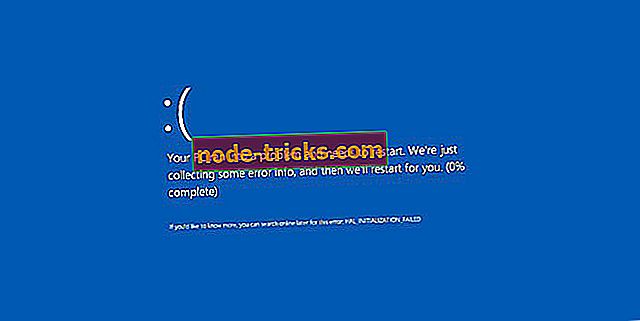FIX: Windows 10, 8, 8.1 Negaidīsies no miega režīma
Ierīces Windows 10, 8 izslēgšana nav ieteicama, jo īpaši, ja vēlaties iegūt ātrumu un vēlaties saglabāt datus un programmas fonā katru reizi, kad ir jāizslēdz klēpjdators, planšetdators vai darbvirsma. Tādējādi, lai izlaistu ieslēgšanas / izslēgšanas secību, izvēlaties nodot sistēmu Windows 10, 8 miega režīmā.

Miega režīma lietošana ir lieliska, jo jūs varēsiet ļoti ātri ieslēgt ierīci, ielādējot noklusējuma programmas un iebūvētās funkcijas katru reizi, kad pārstartējiet ierīci. Visi jūsu procesi tiks atjaunoti arī pēc miega režīma, kad būsit pamodinājis datoru, tāpēc visi jūsu dati būs drošās rokās, pat ja jūs pirms miega režīma lietošanas netiks saglabāti. Bet ko darīt, ja rodas problēmas ar Windows 10, 8 miega režīmu?
Ar šo tematu saistītas problēmas ir saistītas ar arvien vairāk lietotāju, jo tās nespēj modināt savas ierīces no miega režīma. Būtībā, ja viņi neizmanto savas ierīces vairākas stundas, dators neizmodas no miega režīma, ja vien netiek izmantota spēka restartēšana. Tātad, kā noteikt šo Windows 10, 8 kļūdu? Nu, mēs centīsimies piedāvāt dažus problēmu novēršanas risinājumus vadlīniju laikā, tāpēc nevilcinieties un pārbaudiet to pašu.
Windows 10, 8 netiks pamosties no miega režīma
- Palaidiet strāvas problēmu risinātāju
- Atinstalējiet un no jauna instalējiet draiverus
- Izveidojiet jaunu enerģijas plānu
- Atinstalējiet jaunākos Windows atjauninājumus
- Papildu risinājumi
1. Palaidiet strāvas traucējummeklēšanu
Vispirms jums ir jāpiemēro Windows 10, 8 iebūvēta enerģijas problēmu novēršanas secība, lai redzētu, vai varat automātiski novērst miega režīma problēmu; vienkārši sekojiet:
- Dodieties uz sākuma ekrānu .
- No turienes nospiediet taustiņu Vēja + W tastatūras pogas un meklēšanas lodziņā ierakstiet “ traucējummeklēšana ”; nospiediet beigās.
- Galvenā loga kreisajā panelī izvēlieties “View all”.
- Izvēlieties vispārējo iestatījumu Power (Enerģija) un vienkārši izpildiet ekrānā redzamos norādījumus.

Operētājsistēmā Windows 10 jūs varat palaist strāvas problēmu risinātāju, dodoties uz Iestatījumi> Atjaunināšana un drošība> Problēmu novēršana un izvēloties atbilstošo rīku sarakstā.

2. Atinstalējiet un no jauna instalējiet draiverus
Nākamā lieta būs atinstalēt draiverus, tostarp displeja adapterus. Lai to izdarītu no sākuma ekrāna, nospiediet taustiņu Vēja + X tastatūras taustiņus un izvēlieties Device Manager . Dodieties uz displeja adapteriem un atinstalējiet draiverus. Pēc tam dodieties uz ražotāja oficiālo tīmekļa vietni un no turienes lejupielādējiet un instalējiet jaunākās draiveru versijas.
3. Izveidojiet jaunu enerģijas plānu
Turklāt jūs varat arī mēģināt izveidot jaunu enerģijas plānu, lai personalizētu un pielāgotu veidu, kā jūs nolemjat izslēgt Windows 10, 8 datoru.
4. Atinstalējiet jaunākos Windows atjauninājumus
Visbeidzot, problēmu var izraisīt Windows 10, 8 atjauninājumi. Mēs visi zinām, ka Microsoft pastāvīgi izplata atjauninājumus jūsu Windows 10, 8 sistēmai, atjauninājumus, kas tiek instalēti automātiski. Viss, kas jums jādara, ir izslēgt Windows atjaunināšanas funkciju un katru reizi, kad vēlaties, manuāli piemērot atjauninājumus.
Turklāt, ja šī problēma radusies neilgi pēc jaunāko Windows atjauninājumu instalēšanas, varat tos atinstalēt. Runājot par atjauninājumiem, saskaņā ar nesen veiktu aptauju vairāk nekā 50% lietotāju apstiprināja, ka Windows atjauninājumi savā datorā izraisīja dažādus tehniskus jautājumus. Rezultātā jaunāko atjauninājumu novēršana var palīdzēt novērst problēmu.
5. Papildu risinājumi
Ja problēma saglabājas, pārliecinieties, vai monitors darbojas pareizi. Dažreiz bojāti monitori var izraisīt dažādas miega režīma problēmas, kā arī novērst Windows 10 datora pamošanās.
Kā mēs norādījām iepriekšējā amatā, ja lietojat vecu klēpjdatoru, jūs, iespējams, vēlaties atspējot Intel Rapid Start tehnoloģiju savā BIOS Power iestatījumā. Windows 10 dziļās miega iespēja nav pieejama vecākām konfigurācijas iekārtām, un tas var izraisīt miega režīma problēmas.
Tātad, šie ir traucējummeklēšanas risinājumi, kuriem vajadzētu atrisināt Windows 10, 8 miega režīma problēmu. Gadījumā, ja problēma turpinās pēc iepriekš minēto vadlīniju piemērošanas, norādiet, ka, izmantojot komentāru lauku no apakšas, mēs centīsimies ieviest jaunu risinājumu.
Redaktora piezīme: šī ziņa sākotnēji tika publicēta 2014. gada jūlijā un kopš tā laika tā ir atjaunināta, lai nodrošinātu svaigumu un precizitāti.